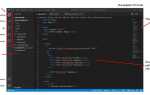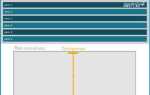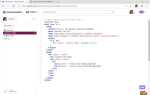CSS предоставляет множество способов для стилизации отдельных элементов на веб-странице. Чтобы точно настроить внешний вид определённого элемента, важно понимать, как именно можно выбрать и применить стили к нужному элементу, не затрагивая другие.
Одним из самых простых методов является использование классов. Добавление уникального класса к элементу позволяет применить стиль только к нему. Например, если у вас есть несколько блоков, но вы хотите выделить один, достаточно назначить ему класс, и в CSS прописать нужные стили с помощью селектора этого класса. Это даёт вам гибкость и возможность легко управлять стилями.
Другим подходом является использование идентификаторов (ID). Селектор ID применяет стиль только к единственному элементу на странице, так как ID должен быть уникальным. Это подход полезен, когда необходимо изменить стили только одного конкретного элемента, например, для элементов, которые появляются только на одной странице.
Кроме того, можно использовать атрибутные селекторы. Если вам нужно изменить внешний вид элемента с определённым атрибутом или значением, можно выбрать его с помощью CSS. Это позволяет нацелиться на элементы, которые имеют конкретные атрибуты, такие как тип кнопки или ссылки, и применить стили без необходимости добавления дополнительных классов или ID.
Также стоит учитывать возможности псевдоклассов и псевдоэлементов, которые позволяют влиять на состояние или структуру элемента, например, когда элемент находится в фокусе, при наведении курсора или для стилизации частей текста, таких как первая буква или строка. Эти инструменты значительно расширяют возможности точной стилизации.
Как применить CSS к конкретному элементу страницы
Для того чтобы применить CSS к конкретному элементу на странице, нужно точно указать, какой элемент следует стилизовать. В CSS это можно сделать несколькими способами: через идентификаторы, классы или атрибуты.
Использование идентификаторов (ID)
Каждому элементу можно присвоить уникальный идентификатор с помощью атрибута id. Идентификатор должен быть уникальным на странице. Для применения стилей к элементу с определённым id используется знак решётки (#). Например:
#header { color: blue; }Этот код применит синий цвет текста ко всем элементам с id="header".
Использование классов
Классы позволяют применить одинаковые стили к нескольким элементам. Чтобы применить стиль к элементу с классом, используется точка (.). Например:
.button { background-color: red; }В этом случае стиль применится ко всем элементам с классом button.
Использование атрибутов
CSS позволяет выбирать элементы по атрибутам, что полезно, когда нужно стилизовать элементы с конкретным значением атрибута. Пример:
[type="text"] { border: 1px solid black; }Этот стиль будет применён ко всем элементам формы с атрибутом type="text".
Целевая стилизация через родительские элементы
Если требуется стилизовать элемент на основе его родительского положения или соседей, можно использовать комбинированные селекторы. Например, чтобы применить стиль к элементу p, если он является потомком элемента с классом .article, можно написать:
.article p { font-size: 14px; }Это применит стиль только к абзацам, находящимся внутри элемента с классом article.
Использование псевдоклассов
Псевдоклассы позволяют применить стили к элементу в определённом состоянии. Например, чтобы изменить цвет ссылки при наведении на неё:
a:hover { color: green; }Этот стиль будет работать только при наведении курсора на ссылку.
Группировка элементов
Если несколько элементов требуют одинаковых стилей, их можно сгруппировать в один селектор. Например:
h1, h2, h3 { font-family: Arial, sans-serif; }Этот код применит шрифт ко всем заголовкам h1, h2 и h3 на странице.
Выбор элемента с помощью классов и идентификаторов
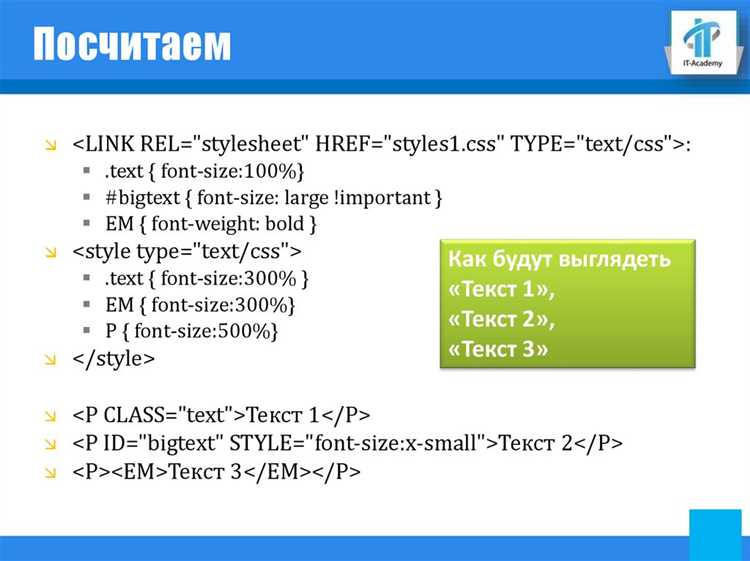
В CSS для выбора элементов страницы часто используются классы и идентификаторы. Эти два метода позволяют точно указать, какой элемент должен быть стилизован. Рассмотрим их особенности и различия.
Классы – это один из самых гибких способов выборки элементов. Классы применяются к нескольким элементам на странице. Каждый элемент может иметь несколько классов, что позволяет комбинировать стили. Для выбора элементов с конкретным классом в CSS используется селектор .класс. Например:
CSS-селектор для этого класса будет таким:
.button {
background-color: blue;
color: white;
}
В примере выше оба элемента с классом button будут иметь одинаковое оформление. Это делает классы удобными для повторного использования стилей.
Идентификаторы предназначены для выбора единственного элемента на странице. Идентификаторы должны быть уникальными, что позволяет стилизовать конкретный элемент без риска для других. Для их выбора используется селектор #идентификатор. Например:
Заголовок страницы
CSS-селектор для этого идентификатора будет таким:
#header {
font-size: 24px;
font-weight: bold;
}
Идентификаторы используются, когда необходимо стилизовать конкретный элемент, например, логотип или главный заголовок страницы. Однако важно помнить, что идентификатор должен быть уникален на странице, иначе стиль может быть применён некорректно.
Часто используется комбинированный подход: для глобальных стилей применяются классы, а для уникальных элементов, которые требуют особого оформления, – идентификаторы. Например, можно использовать класс для всех кнопок, а идентификатор для кнопки с особым поведением:
В этом случае класс button задаст общий стиль для всех кнопок, а идентификатор submitBtn – уникальный стиль для этой конкретной кнопки.
Для точности и предотвращения конфликтов в больших проектах рекомендуется придерживаться определённых стандартов: классы использовать для общих стилей, а идентификаторы – для уникальных, не повторяющихся элементов.
Использование CSS-селекторов для точного указания элемента
CSS-селекторы позволяют точно указать элементы страницы для применения стилей. Чтобы избежать воздействия на ненужные элементы, важно правильно выбирать селекторы. Существуют несколько методов, которые позволяют точечно нацелиться на элементы.
1. Селекторы по идентификатору (#id) – самый простой способ выбора уникального элемента на странице. Идентификаторы должны быть уникальными, что гарантирует точность выбора. Например, чтобы стилизовать элемент с id="header", используйте селектор #header.
2. Селекторы по классу (.class) позволяют выбрать несколько элементов с одинаковым классом. Это полезно для группировки элементов, но важно помнить, что один и тот же класс может быть применен к разным элементам. Например, .menu-item выбирает все элементы с этим классом, даже если их несколько на странице.
3. Селекторы по атрибутам позволяют выбирать элементы по наличию определённого атрибута или его значению. Например, селектор [type="text"] выберет все input элементы с атрибутом type="text".
4. Потомки и дочерние элементы – комбинирование селекторов позволяет точнее указать, какие элементы следует стилизовать. Селектор div > p будет выбирать только те p, которые являются непосредственными дочерними элементами div.
5. Псевдоклассы можно использовать для применения стилей к элементам в определённом состоянии. Например, :hover применяется к элементу, когда пользователь наводит на него курсор. Селектор a:hover изменит стиль ссылки при наведении.
6. Псевдоэлементы позволяют модифицировать определённые части элемента. Например, p::first-letter позволяет изменить только первую букву в абзаце. Это особенно полезно для стилизации текста.
Выбор нужного селектора зависит от структуры HTML-документа и специфики задачи. Применение правильного селектора помогает избежать ненужных стилизаций и улучшить производительность страницы.
Применение стилей к элементам через inline-атрибуты
Inline-стили позволяют задать CSS напрямую внутри HTML-элемента с помощью атрибута style. Такой способ приоритизируется браузером выше, чем стили из внешних таблиц или встроенных блоков <style>.
- Формат записи:
<элемент style="свойство: значение;"> - Поддерживает множественные свойства, разделённые точкой с запятой.
- Подходит для быстрого тестирования или применения единичных исключений.
Примеры использования:
<p style="color: #333; font-size: 16px;">Текст абзаца</p>– задаёт цвет и размер шрифта напрямую.<div style="margin: 20px; border: 1px solid #ccc;"></div>– установка отступов и рамки без использования классов.
Рекомендации по применению:
- Избегайте inline-стилей в масштабных проектах – они затрудняют сопровождение кода.
- Используйте только для уникальных, нестандартных случаев или временных решений.
- Никогда не применяйте inline-стили к элементам, повторяющимся на странице – используйте классы.
- Не используйте inline-стили для взаимодействия с JavaScript – это снижает гибкость.
Inline-атрибуты имеют наивысший приоритет, за исключением !important в других источниках. Это позволяет ими переопределять практически любые внешние стили, но следует применять с осторожностью, чтобы избежать конфликтов.
Подключение внешних и внутренних стилей к HTML-странице

Внешние стили подключаются через тег <link> внутри секции <head>. Атрибут rel="stylesheet" указывает тип ресурса, а href – путь к файлу стилей. Пример: <link rel="stylesheet" href="styles/main.css">. Такой способ обеспечивает разделение структуры и оформления, упрощая повторное использование и кэширование CSS-файлов.
Внутренние стили размещаются внутри тега <style>, также в <head>. Они применимы, когда стили нужны только для одной страницы. Пример:
<style>
.highlight {
color: #e60000;
background-color: #f2f2f2;
}
</style>
Внутренние стили имеют более высокий приоритет, чем внешние, при равной специфичности селекторов. Изменения вступают в силу без перезагрузки внешнего файла, что удобно для прототипирования.
Использование обоих методов возможно, однако важно соблюдать порядок подключения: сначала внешние стили, затем внутренние, чтобы обеспечить корректное переопределение правил.
Применение стилей с использованием JavaScript
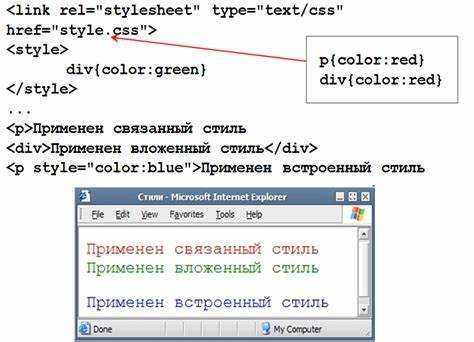
JavaScript позволяет напрямую изменять стили элементов через свойство style объекта DOM. Это полезно при необходимости динамической адаптации интерфейса, например, в ответ на действия пользователя.
Чтобы задать стиль, используется синтаксис: element.style.имяСвойства = «значение». Например, чтобы изменить цвет фона блока с идентификатором «box», используйте:
document.getElementById("box").style.backgroundColor = "lightblue";
Названия CSS-свойств записываются в camelCase: background-color становится backgroundColor, font-size – fontSize.
Можно применять стили условно. Например, для скрытия элемента:
if (user.isGuest) { document.getElementById("welcome").style.display = "none"; }
Если нужно установить несколько свойств, целесообразно использовать element.setAttribute или изменять класс:
element.className = "active-state";
Для гибкости рекомендуется заранее определить CSS-классы и переключать их через classList.add, remove или toggle:
button.classList.toggle("highlighted");
Это упрощает поддержку кода и позволяет разделять логику и стили. Изменение inline-стилей уместно только при необходимости точечного воздействия.
Обработка специфичности и порядка применения стилей
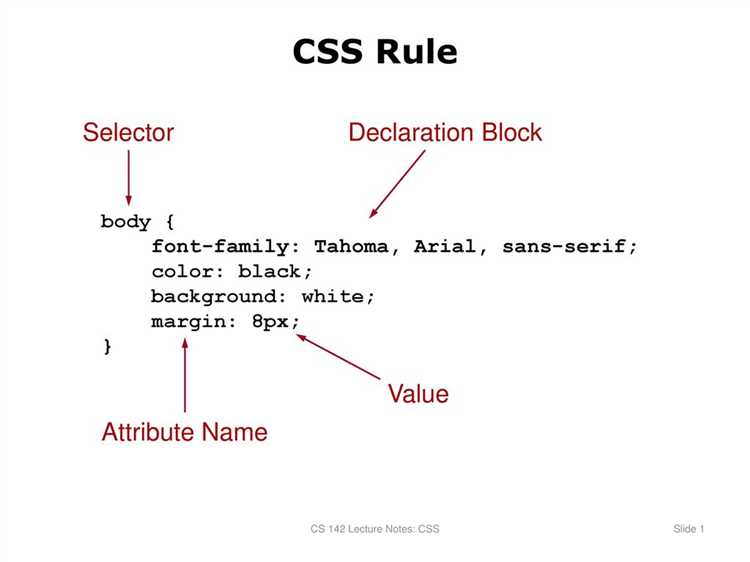
CSS определяет, какой стиль применится к элементу, исходя из специфичности селектора и порядка подключения правил. Специфичность рассчитывается по весу: инлайн-стили (1000), ID-селекторы (100), классы, атрибуты и псевдоклассы (10), селекторы тегов и псевдоэлементы (1). Чем выше сумма, тем приоритетнее правило.
Пример: селектор #menu .item a имеет специфичность 111 (ID: 1×100, класс: 1×10, тег: 1×1). Он перекроет стиль .item a (специфичность 11), даже если последний подключён позже.
Если два правила имеют одинаковую специфичность, применяется то, что находится ниже в CSS. Для разрешения конфликтов используйте каскад обдуманно – не дублируйте селекторы с равной специфичностью, если это не необходимо.
Рекомендуется: избегать избыточных ID-селекторов, особенно в компонентах. Используйте классы – они гибче и легче переопределяются. Не злоупотребляйте !important: он ломает каскад и усложняет поддержку кода. Применяйте его только для крайних случаев, например, при интеграции сторонних стилей.
Для контроля над порядком стилей подключайте кастомные файлы после базовых. При использовании препроцессоров (например, SCSS) группируйте стили по компонентам и импортируйте в нужной последовательности. Это снизит вероятность неожиданных конфликтов и повысит читаемость кода.
Использование медиа-запросов для стилизации элементов на разных устройствах
Медиа-запросы позволяют применять CSS-правила в зависимости от характеристик устройства, таких как ширина экрана, плотность пикселей или ориентация. Это ключевой инструмент для адаптивной верстки.
- Для смартфонов:
@media (max-width: 480px) { .menu { display: none; } }Скрывает меню на экранах до 480 пикселей, освобождая пространство.
- Для планшетов:
@media (min-width: 481px) and (max-width: 1024px) { .sidebar { width: 100%; position: static; } }Меняет поведение боковой панели, делая её встроенной в поток документа.
- Для экранов высокой плотности:
@media (min-resolution: 2dppx) { .icon { background-image: url('icon@2x.png'); } }Подгружает изображение с удвоенным разрешением для Retina-дисплеев.
Чтобы избежать конфликтов, используйте структуру «mobile first»: сначала базовые стили, затем уточнение через min-width. Это упрощает поддержку кода и повышает производительность.
Не объединяйте слишком много условий в один медиа-запрос. Разделяйте правила для улучшения читаемости:
min-width– для расширения функциональности по мере увеличения ширины экранаorientation: landscape– для альбомной ориентацииhover: none– для устройств без курсора
Тестируйте изменения в эмуляторах и на реальных устройствах. Используйте DevTools для отслеживания активных медиа-запросов и корректировки границ с учётом контента.